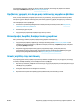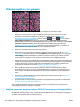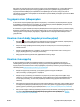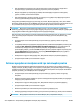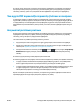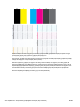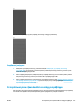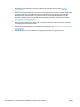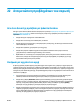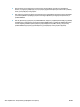HP DesignJet T2500 Multifunction Printer Series - User Guide
προγράμματος οδήγησης, επιλέξτε τις ειδικές επιλογές ποιότητας εκτύπωσης και ρυθμίστε το επίπεδο
ποιότητας σε Normal (Κανονική). Βλ. Εκτύπωση στη σελίδα 78.
Οριζόντιες γραμμές στο άκρο μιας εκτύπωσης κομμένου φύλλου
Αυτός ο τύπος ελαττώματος επηρεάζει μόνο το τέλος της εκτύπωσης, εντός περίπου 30 mm από την κάτω
πλευρά του χαρτιού. Μπορεί να δείτε μερικές πολύ λεπτές οριζόντιες γραμμές κατά μήκος της εκτύπωσης.
Για να αποφύγετε αυτό το πρόβλημα:
1. Εκτυπώστε τη σελίδα Image Diagnostics Print (Διαγνωστική εκτύπωση εικόνων). Βλ. Διαγνωστική
εκτύπωση εικόνων στη σελίδα 215.
2. Εκτυπώστε με χαρτί σε ρολό.
3. Χρησιμοποιήστε μεγαλύτερα περιθώρια γύρω από την εικόνα.
Κατακόρυφες λωρίδες διαφορετικών χρωμάτων
Εάν η εκτύπωση έχει κάθετες λωρίδες διαφορετικών χρωμάτων κατά μήκος της:
1. Χρησιμοποιήστε ρυθμίσεις υψηλότερης ποιότητας εκτύπωσης (δείτε Εκτύπωση στη σελίδα 78). Για
παράδειγμα, εάν έχετε ρυθμίσει το ρυθμιστικό ποιότητας εκτύπωσης σε Speed (Ταχύτητα), δοκιμάστε
τη ρύθμιση Quality (Ποιότητα).
2. Δοκιμάστε να χρησιμοποιήσετε τύπο χαρτιού με μεγαλύτερο πάχος, επιλέγοντας από τους
προτεινόμενους τύπους χαρτιού όπως το Ενισχυμένο χαρτί με επικάλυψη HP ή Ανθεκτικό ματ χαρτί
HP Super Heavyweight Plus Matte Paper. Βλ. Παραγγελία χαρτιού στη σελίδα 184.
Λευκές κηλίδες στην εκτύπωση
Ίσως παρατηρήσετε λευκές κηλίδες στην εκτύπωση. Πιθανόν να οφείλεται στις ίνες του χαρτιού, σε σκόνη ή
σε υλικό με ασταθή επικάλυψη. Για να αποφύγετε αυτό το πρόβλημα:
1. Πριν από την εκτύπωση, καθαρίστε τον εκτυπωτή με το χέρι με μια βούρτσα για να απομακρύνετε τυχόν
ελεύθερες ίνες ή σωματίδια.
2. Διατηρείτε πάντα κλειστό το κάλυμμα του εκτυπωτή.
3. Προστατεύστε τα ρολά και τα φύλλα χαρτιού φυλάσσοντάς τα σε σακούλες ή κουτιά.
ELWW Οριζόντιες γραμμές στο άκρο μιας εκτύπωσης κομμένου φύλλου 211